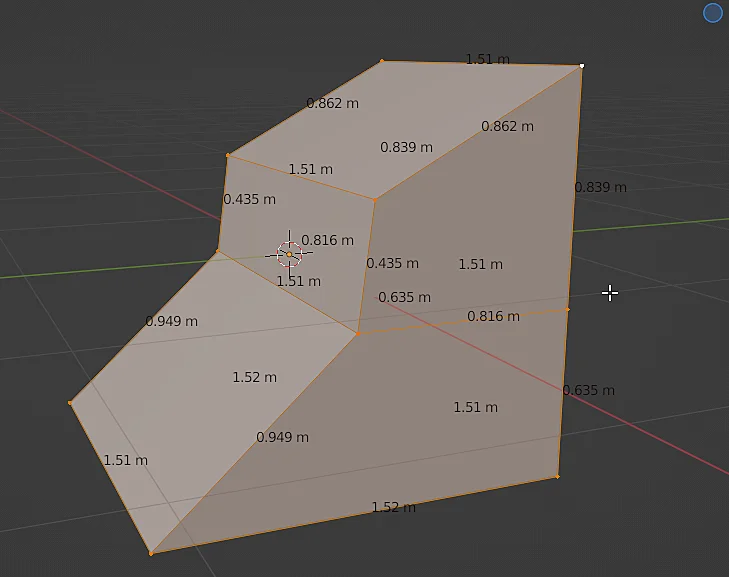Manchmal ist es notwendig, die Länge der Kanten in Blender zu kennen, zum Beispiel, wenn wir Teile aus einem Schaltplan modellieren oder ein Modell für den 3D-Druck erstellen. In diesem Artikel werden wir sehen, wie wir die Länge der ausgewählten Kanten anzeigen können.
VIDEO: Wie man Kantenlängen in Blender anzeigt
Wir beginnen mit dem in Abbildung 1 gezeigten 3D-Modell. Um die Anzeige der Kantenlängen zu aktivieren, können Sie sich im Objekt-Modus oder im Edit-Modus befinden, in diesem Fall werde ich bei ausgewähltem Teil in den Edit-Modus gehen und eine Kante des Modells auswählen, wie in Abbildung 2 gezeigt.
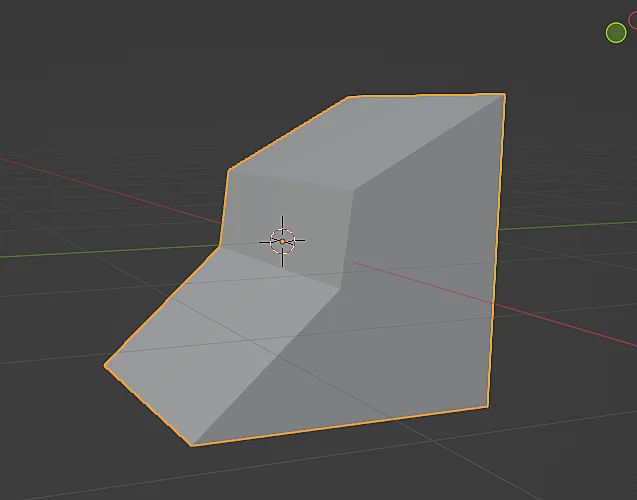
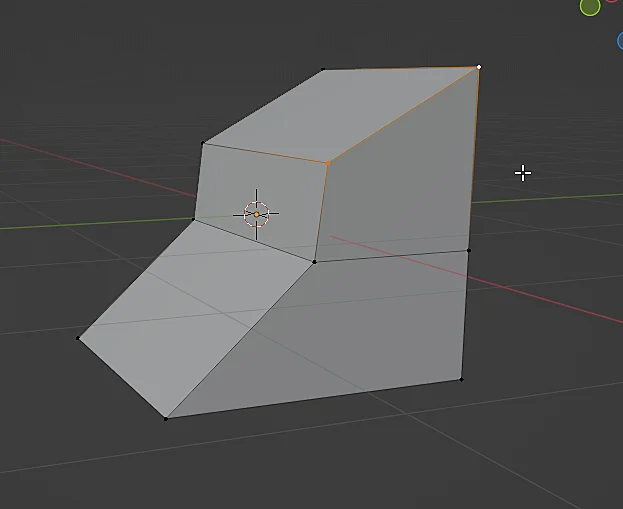
Vamos a ubicar el ícono sobre el que está el cursor en la figura 3, al pulsarlo se nos despliega la ventana „Viewport Overlays“ que nos permite configurar qué elementos se superponen en la ventana de la vista 3D de Blender, aquí activaremos la longitud de las aristas activando la casilla „Edge Length“, que se observa en la figura 4.
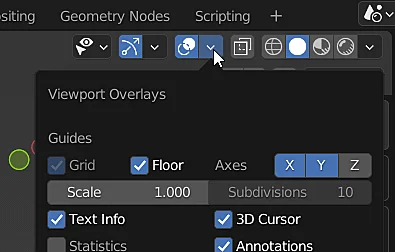
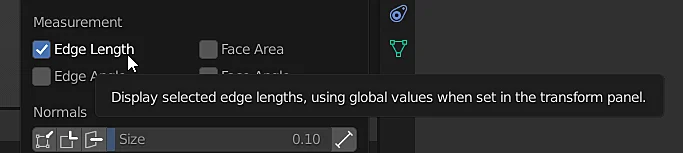
Al hacerlo ahora aparecen las longitudes de las aristas del modelo que hayamos seleccionado, como se observa en la figura 5.